Win10系统出现网络连接错误提示代码118的解决方法
在使用windows10系统过程中。一位用户称打开网页的时候电脑出现了网络连接错误(错误代码:118),根本无法打开网页,这是怎么回事呢?其实,这个问题是网络故障所导致的。接下来,就随系统城小编一起看看具体解决方法吧!
方法如下:
1.首先我们检测一下网络是否正常,按下win+x组合键打开超级菜单,点击 命令提示符(管理员);
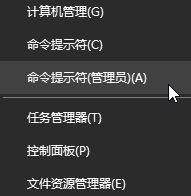
2.在命令提示符中输入: ping www.xitongcheng.com -t 按下回车键;

3.若命令提示符框中显示字节 时间 ttl 都有数字的话则说明网络是正常的,若显示 time out 则说明网络异常,网络异常的话就需要联系当地网络服务商;
4.测试后得知网络正常按下win+R 呼出运行,输入:inetcpl.cpl 点击确定打开internet 选项;
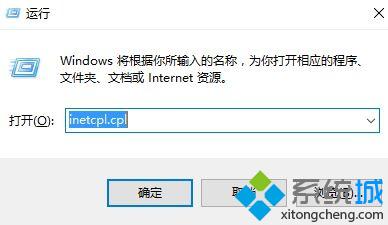
5、在常规选卡下点击【删除】按钮;
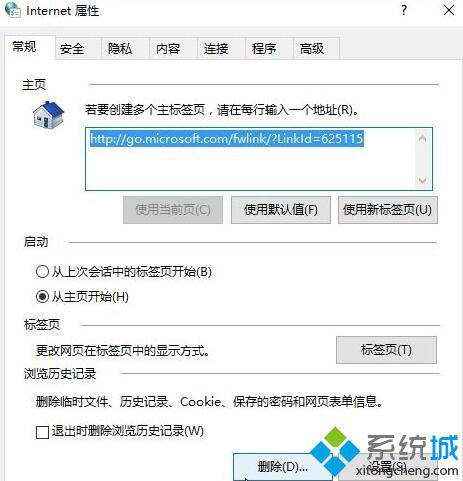
6、勾选临时 internet 文件和网站文件、Cookie和网站数据、历史记录、下载历史记录、表单数据、密码、“跟踪保护”、“ActiveX 筛选”和“请勿跟踪”数据 ,勾选起来,唯独不要勾选 保留收藏夹网站数据,点击【删除】;

7、切换到【程序】选卡,在下面点击“管理加载项”;
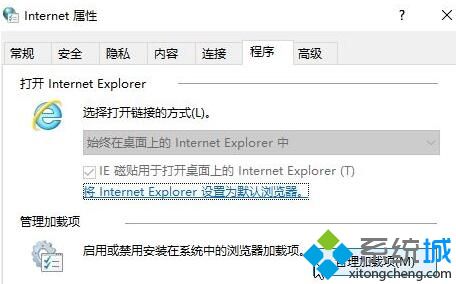
8、将一些没用的加载项选定后点击“禁用”;
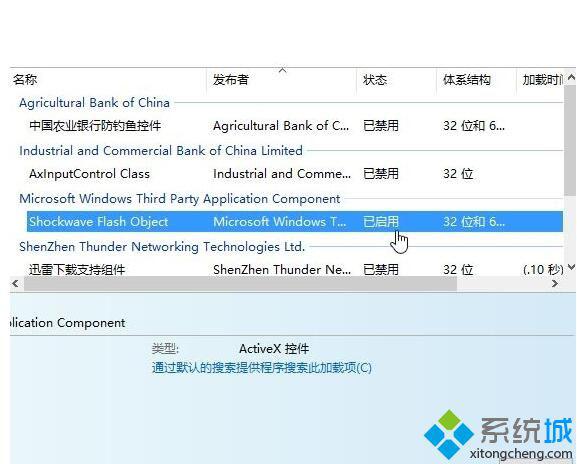
9、最后切换到 高级 选卡,在下面点击【还原高级设置】;

10、修复完成后重新打开浏览器查看能否正常打开,若问题依旧,则点击360浏览器下面信息栏中点击【修复常见浏览器问题,提升浏览器速度】;
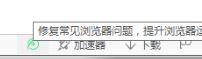
11、切换到【修复】,在下面框中勾选【网络无法连接等问题】,然后点击【立即修复】便会开始自动修复,完成修复后即可正常打开!
Win10系统出现网络连接错误提示代码118的解决方法就为大家介绍到这里了。若是用户们也有同样需求的话,不妨按照上述方法操作看看!
相关教程:设置无线错误代码118netkeeper错误代码118我告诉你msdn版权声明:以上内容作者已申请原创保护,未经允许不得转载,侵权必究!授权事宜、对本内容有异议或投诉,敬请联系网站管理员,我们将尽快回复您,谢谢合作!










